Δεν υπόσχονται όλες οι εφαρμογές να παίζουν καλά όταν πρόκειται για πρόσβαση στα δεδομένα κινητής τηλεφωνίας σας. Δοκιμάζετε κάθε κόλπο που είναι γνωστό στον άνθρωπο για να χρησιμοποιείτε όσο το δυνατόν λιγότερα δεδομένα κινητής τηλεφωνίας, αλλά μερικές φορές δεν έχετε άλλη επιλογή από το να αποκλείσετε την πρόσβαση στο Διαδίκτυο για αυτήν την εφαρμογή που δεν συμπεριφέρεται σωστά.
Ωστόσο, εφόσον έχετε εφαρμογές που χρησιμοποιούν τόσα δεδομένα κινητής τηλεφωνίας, όσα υποσχέθηκαν, αυτό μπορεί να αλλάξει με μια ενημέρωση. Τα καλά νέα είναι ότι υπάρχει μια επιλογή στις ρυθμίσεις της συσκευής σας Android που σας επιτρέπει να αποκλείσετε την πρόσβαση στο Διαδίκτυο για συγκεκριμένες εφαρμογές.
Πώς να περιορίσετε την πρόσβαση στο Διαδίκτυο για συγκεκριμένες εφαρμογές - Android 10
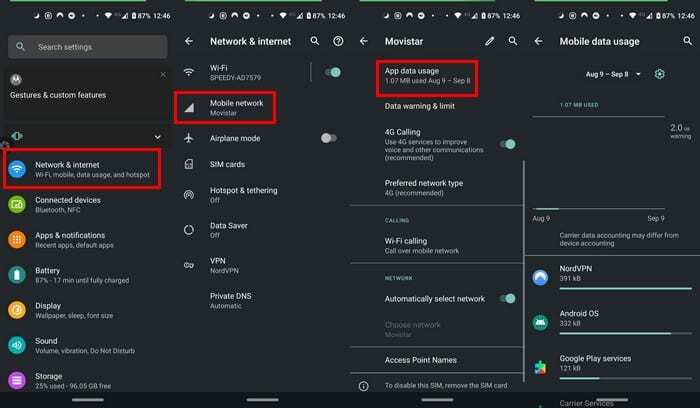
Εάν δεν θέλετε να εγκαταστήσετε άλλη μια εφαρμογή, υπάρχει τρόπος να αποκτήσουν πρόσβαση στο Διαδίκτυο ορισμένες εφαρμογές. Παω σε:
- Δίκτυο και διαδίκτυο
- Δίκτυο κινητής τηλεφωνίας
- Χρήση δεδομένων εφαρμογής
Πατήστε στην εφαρμογή της οποίας θέλετε να αποκλείσετε την πρόσβαση στο Διαδίκτυο και απενεργοποιήστε την επιλογή Δεδομένα φόντου. Για να θέσετε έναν περιορισμό σε όλες τις εφαρμογές, μπορείτε πάντα να ενεργοποιήσετε την Εξοικονόμηση δεδομένων. Για να το ενεργοποιήσετε, μεταβείτε στις Ρυθμίσεις > Εξοικονόμηση δεδομένων.

Οι ρυθμίσεις Android στη συσκευή σας ενδέχεται να μην κάνουν όλα όσα χρειάζεστε. Σε αυτήν την περίπτωση, μπορείτε πάντα να κατεβάσετε μια δημοφιλή εφαρμογή αποκλεισμού Διαδικτύου που ονομάζεται NetGuard – Χωρίς Firewall Rootμεγάλο.
Η εφαρμογή απενεργοποιείται από προεπιλογή μόλις την εγκαταστήσετε. Για να το ενεργοποιήσετε, αλλάξτε τον διακόπτη πάνω αριστερά. Για να αναζητήσετε μια συγκεκριμένη εφαρμογή που θέλετε να αποκλείσετε, μπορείτε να χρησιμοποιήσετε το εργαλείο αναζήτησης που βρίσκεται επίσης στην κορυφή.
Πατώντας στις ανομοιόμορφες γραμμές επάνω δεξιά, θα έχετε πρόσβαση σε επιλογές όπως Εμφάνιση εφαρμογών χωρίς Internet, Εμφάνιση απενεργοποιημένων εφαρμογών, Ταξινόμηση βάσει ονόματος και Ταξινόμηση κατά uid.
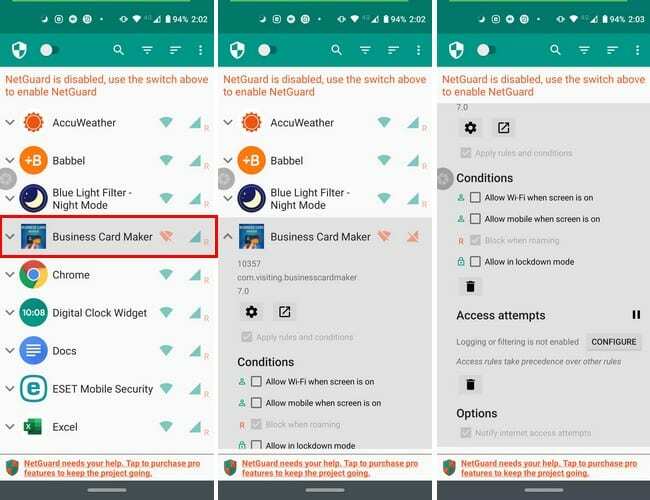
Μπορείτε να προσαρμόσετε τις ρυθμίσεις για κάθε εφαρμογή πατώντας σε αυτήν. Μόλις πατήσετε την εφαρμογή, θα εμφανιστούν πρόσθετες λειτουργίες. Για παράδειγμα, μπορείτε να ελέγξετε τις επιλογές για Να επιτρέπεται WiFi όταν είναι ενεργοποιημένη η οθόνη, Να επιτρέπεται το κινητό όταν είναι ενεργοποιημένη η οθόνη, Να επιτρέπεται σε λειτουργία κλειδώματος και Αποκλεισμός κατά την περιαγωγή.
συμπέρασμα
Οι λειτουργίες που μπορείτε να χρησιμοποιήσετε στο Android σας όταν πρόκειται για τον αποκλεισμό της πρόσβασης στο Διαδίκτυο για συγκεκριμένες εφαρμογές θα διαφέρουν ανάλογα με τη συσκευή σας. Όμως, με την εφαρμογή, όλοι οι χρήστες Android μπορούν να χρησιμοποιούν τις ίδιες δυνατότητες, ανεξάρτητα από την έκδοση Android ή το μοντέλο της συσκευής.